ໂດຍບໍ່ສົນເລື່ອງພາສາໃດທີ່ທ່ານມັກທີ່ຈະບໍລິໂພກເນື້ອຫາ, ສ່ວນຫຼາຍອາດຈະໃຊ້ຄໍາບັນຍາຍໃນລະດັບຫນຶ່ງຫຼືລະດັບອື່ນ. ພວກເຂົາບໍ່ພຽງແຕ່ຊ້ໍາກັບການປາກເວົ້າຂອງຕົວຫນັງສືຈາກຮູບເງົາຫຼືຊຸດໃນຮູບແບບຕົວຫນັງສື, ແຕ່ຍັງໃຫ້ຄວາມຄິດຂອງວິທີການສະເຫນີດ້ານວິຊາຊີບ. ບໍ່ແມ່ນຂອງຂວັນ, ຄູສອນຫຼາຍຄົນທີ່ແນະນໍາໃຫ້ເບິ່ງຫນັງກັບຄໍາບັນຍາຍແລະອ່ານພວກເຂົາ, ແລະການປາກເວົ້າເພື່ອຮັບຟັງພຽງແຕ່ເປັນພື້ນຖານ. ສິ່ງອື່ນແມ່ນວ່າຄໍາບັນຍາຍບໍ່ມີຢູ່ສະເຫມີແລະບໍ່ມີຢູ່ທົ່ວທຸກແຫ່ງ. ແຕ່ຂອບໃຈ Google Chrome, ບັນຫານີ້ໄດ້ຖືກແກ້ໄຂແລ້ວ.

Google ໄດ້ປ່ອຍ Chrome ອອກໂດຍສະເພາະສໍາລັບ Android FallShips. ແມ່ນຫຍັງຄືຄວາມແຕກຕ່າງ
ໃນການປັບປຸງຄັ້ງສຸດທ້າຍຂອງ Chrome, ນັກພັດທະນາທີ່ເພີ່ມເຂົ້າມາເພື່ອການສະຫນັບສະຫນູນການເກັບກ່ຽວສົດ. ມັນເປັນຄວາມຮັບຜິດຊອບສໍາລັບການສ້າງຄໍາບັນຍາຍໂດຍອັດຕະໂນມັດຕໍ່ວິດີໂອ, ເຊິ່ງກໍາລັງຫຼີ້ນຢູ່ໃນອຸປະກອນໃນປະຈຸບັນ. ມັນບໍ່ສໍາຄັນວ່າຈະເປັນວິດີໂອແບບໃດແລະສະຖານທີ່ທີ່ຜູ້ໃຊ້ເປີດມັນ.
ນີ້ສາມາດເປັນວິດີໂອໃນ YouTube, ຮູບເງົາໃນ Netflix ຫຼືສໍາເນົາ piated ຂອງຊຸດສໍາລັບເວລາທີ່ທ່ານປາດຖະຫນາໃນເວທີຕັດກົດຫມາຍ. ໃນກໍລະນີໃດກໍ່ຕາມ, ຄໍາບັນຍາຍຈະປາກົດຢູ່ຫນ້າຈໍ. ສິ່ງທີ່ສໍາຄັນແມ່ນການເລີ່ມຕົ້ນການຫຼີ້ນໃນ Chrome.
ວິທີການເຮັດຄໍາບັນຍາຍໃນ chrome
ເນື່ອງຈາກການປະດິດສ້າງມີພຽງແຕ່ໃນ Google Chrome ລຸ້ນລ້າສຸດຕໍ່ຈໍານວນ 89, ທ່ານຈະຕ້ອງໄດ້ຮັບການອັບເດດກ່ອນຫນ້ານີ້. ແຕ່ເຖິງແມ່ນວ່າໃນກໍລະນີນີ້, ຄວາມສໍາເລັດບໍ່ໄດ້ຮັບປະກັນ. ໃນຂັ້ນຕອນນີ້, ຫນ້າທີ່ການເກັບກໍາຂໍ້ມູນທີ່ມີຊີວິດໄດ້ຮັບຮູ້ພຽງແຕ່ຄໍາເວົ້າທີ່ເວົ້າພາສາອັງກິດເທົ່ານັ້ນ. ເພາະສະນັ້ນ, ສ້າງຄໍາບັນຍາຍໃຫ້ເປັນລາຍການໂທລະພາບຂອງອິນເດຍຫຼືຕວກກີ, ແຕ່ຫນ້າເສຍດາຍ, ຈະບໍ່ອອກມາ.
ແຕ່ຖ້າວ່ານີ້ແມ່ນຮູບເງົາຕົ້ນສະບັບໃນ Netflix ຫຼືການອອກອາກາດສົດໃສຂອງຊ່ອງໂທລະພາບອາເມລິກາໃນ CNBC, ທຸກຢ່າງຈະເປັນໄປໄດ້ຄືກັບວ່າມັນເປັນໄປບໍ່ໄດ້. ກວດເບິ່ງຕົວທ່ານເອງ. ສິ່ງທີ່ສໍາຄັນແມ່ນການກັບຫຼິ້ນການຫຼີ້ນຄືນໃນການໂຕ້ຕອບຂອງຕົວທ່ອງເວັບຂອງຕົວມັນເອງ. ນັ້ນແມ່ນ, ດາວໂຫລດຮູບເງົາຈາກ torrent ກັບຄອມພິວເຕີຂອງທ່ານແລະລໍຖ້າຮູບລັກສະນະຂອງຄໍາບັນຍາຍ.
ເປັນຫຍັງຂ້ອຍຢຸດການໃຊ້ການຂະຫຍາຍສໍາລັບ Google Chrome
- ດໍາເນີນການ Chrome ແລະໃນແຈຂວາມືດ້ານເທິງກົດປຸ່ມ "ອັບເດດ";
- Restart browser ແລະລໍຖ້າຈົນກວ່າການປ່ຽນແປງມີຜົນກະທົບ;
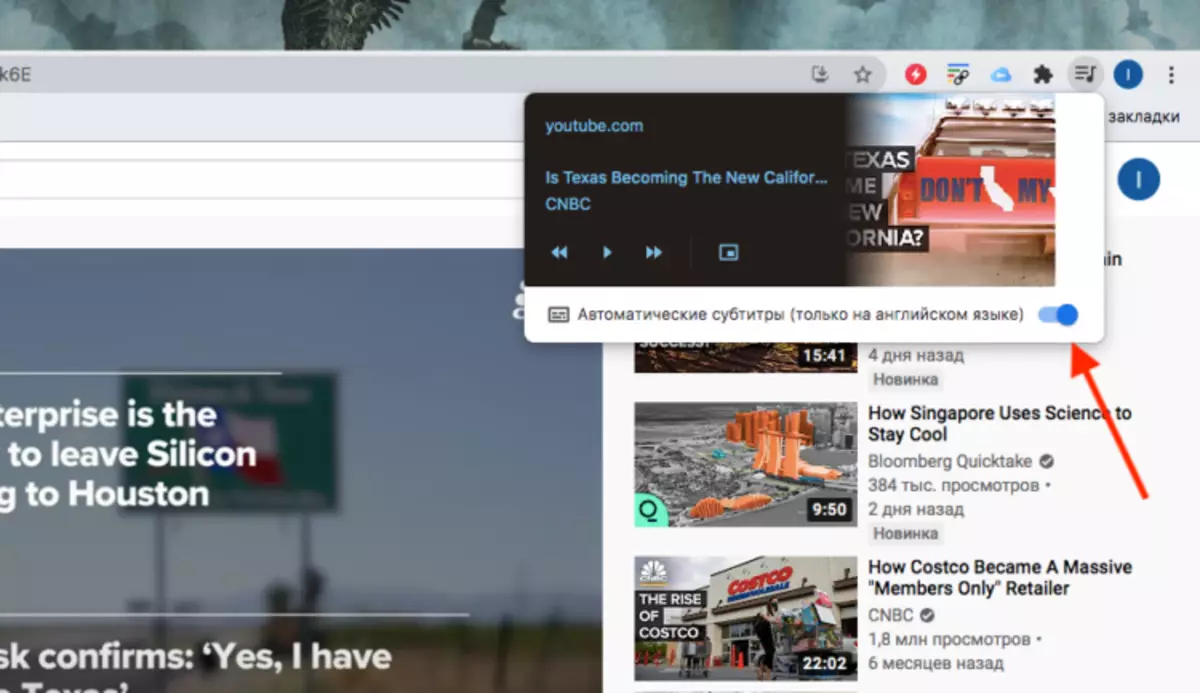
- ດໍາເນີນການວິດີໂອໃນ browser ທີ່ທ່ານຕ້ອງການສ້າງຄໍາບັນຍາຍ;
- ຢູ່ແຈຂວາເທິງ, ປະກອບມີຄຸນລັກສະນະ "ຄໍາບັນຍາຍອັດຕະໂນມັດ".
ຄໍາບັນຍາຍອັດຕະໂນມັດສໍາລັບວິດີໂອ
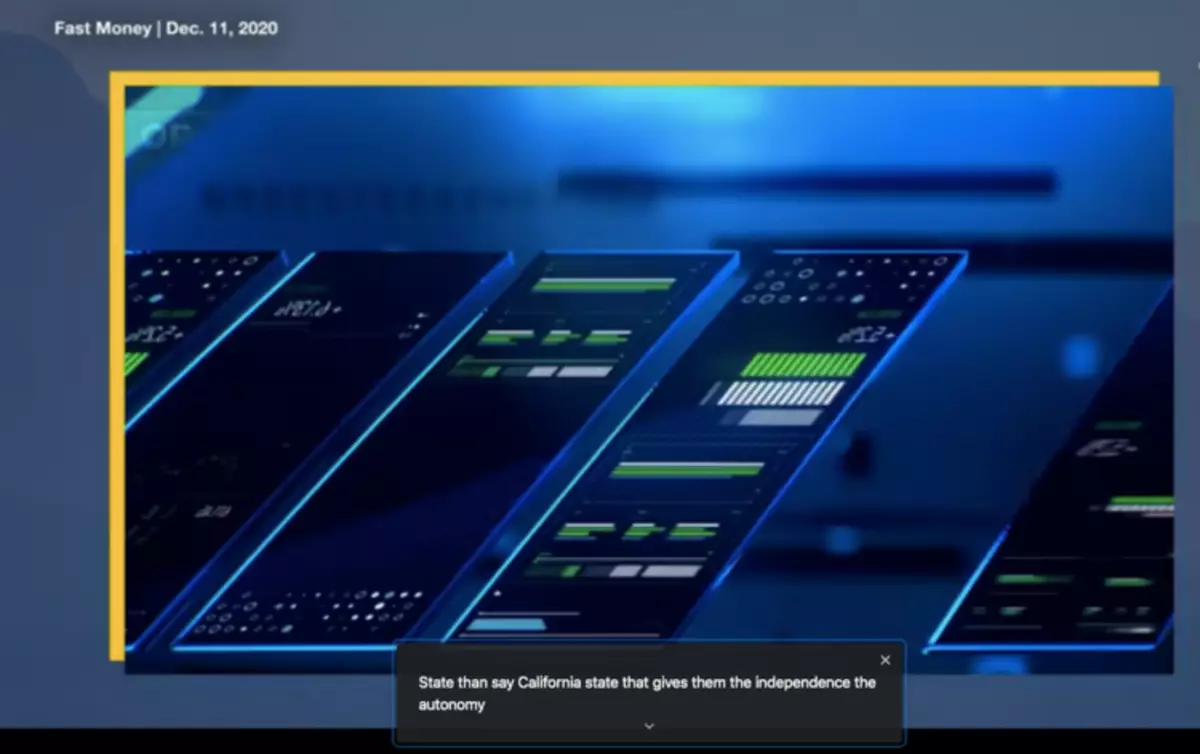
ທັນທີຫຼັງຈາກປ່ຽນຫນ້າທີ່, ຄໍາບັນຍາຍຈະເລີ່ມປາກົດຢູ່ຫນ້າຈໍວິດີໂອ, ສ້າງຕັ້ງຂຶ້ນໂດຍອັດຕະໂນມັດໃນເວລາຈິງ. ສູດການຄິດໄລ່ດ້ວຍຕົນເອງຖືກປັບໃຫ້ເຫມາະສົມກັບສິ່ງທີ່ກໍາລັງເກີດຂື້ນໃນຫນ້າຈໍ. ຖ້າພື້ນຫລັງແມ່ນສີຂາວ, ຂໍ້ຄວາມຈະປາກົດຢູ່ໃນ "ຊັ້ນໃຕ້ດິນ", ແລະຖ້າມືດ, ແມ່ນບໍ່ມີມັນຢູ່ໃນຮູບແບບຂອງຕົວອັກສອນສີຂາວ.
ມັນສະດວກຫຼາຍ, ເພາະວ່າເຫດການໃນຫນ້າຈໍສາມາດຂະຫຍາຍອອກໄປດ້ວຍວິທີທີ່ແຕກຕ່າງກັນ, ມີຜົນກະທົບໂດຍກົງຂອງເນື້ອຫາ. ເພາະສະນັ້ນ, ມັນມີຄວາມສໍາຄັນຫຼາຍທີ່ຂໍ້ຄວາມຂອງຄໍາບັນຍາຍຍັງຄົງຕົວຢ່າງຈະແຈ້ງ, ໂດຍບໍ່ສົນເລື່ອງຫຍັງເລີຍ.
ໃນ Chrome ໃນ Android, ການສະແດງຂອງເອກະສານອ້າງອີງທີ່ປາກົດ. ວິທີການນໍາໃຊ້
ຂ້າພະເຈົ້າໄດ້ທົດສອບການເຮັດວຽກທີ່ມີຊີວິດຊີວາໃນວິດີໂອສອງສາມວິດີໂອໃນ YouTube ແລະຍັງພໍໃຈຫຼາຍກັບຄຸນນະພາບຂອງຄໍາບັນຍາຍທີ່ຜະລິດ. ໂດຍບໍ່ສົນເລື່ອງວ່າສຽງເອີ້ນວ່າສຽງຫລືສຽງ blog-hindu ສຽງ, ເຊິ່ງຄົນພື້ນເມືອງແມ່ນ "Insglinish" ກັບລະດັບການຮັບຮູ້ທັງຫມົດ, ການຮັບຮູ້ແມ່ນຄວາມຍິນດີຫຼາຍ.
ມັນເບິ່ງຄືວ່າ algorithms ບໍ່ເຄີຍອະນຸຍາດໃຫ້ມີຄວາມຜິດພາດດຽວ, ຮັບຮູ້ທຸກມາດຕາ, ການປາກເວົ້າທີ່ຜິດພາດຂອງຕົວລະຄອນແລະແມ້ກະທັ້ງການປ່ຽນແປງຂອງວິດີໂອແລະການເວົ້າທີ່ສັບສົນ. ໂດຍທົ່ວໄປ, Google ໄດ້ຈັດການເພື່ອເຮັດໃຫ້ເຄື່ອງມືຮັບຮູ້ການຮັບຮູ້ການເວົ້າທີ່ເຢັນແທ້ໆທີ່ຂ້ອຍຕ້ອງການໃຊ້
